Come gestire i podcast in Google Play Music

Ehi, lo sapevi che l'app Google Play Music in dotazione con il tuo telefono Android può registrarsi, trasmettere e scaricare podcast? La funzione funziona bene, anche se non è così dettagliata come i vari podcast manager dedicati. Ma se odi avere app aggiuntive sul tuo telefono e sei già un utente appassionato di Play Music, potrebbe essere la mossa giusta per te. Ecco come funziona.
Sul tuo telefono
Apri l'app Google Play Music e chiudi la finestra "In esecuzione" con un downswipe (se è attivo). Premi l'icona dell'hamburger (le tre linee orizzontali) nell'angolo in alto a sinistra, quindi tocca l'opzione "Podcast".
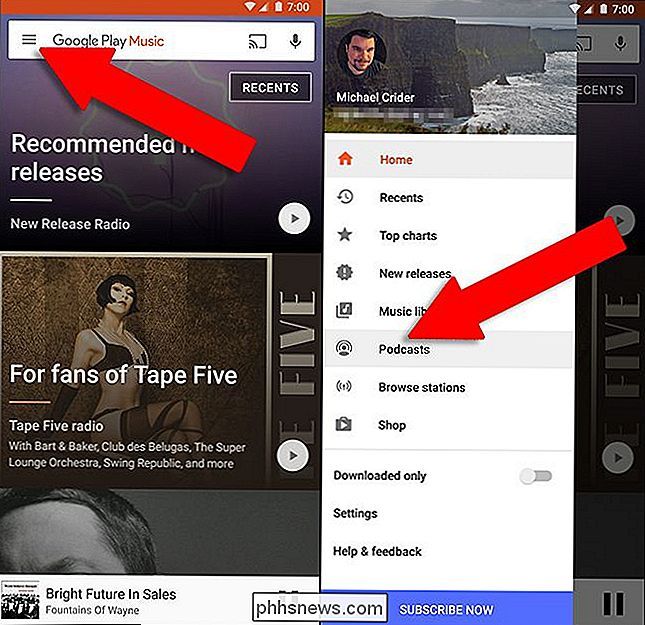
Questa pagina ti mostra un'ampia selezione di podcast popolari nel database di Google Play, ognuno dei quali è possibile navigare e giocare proprio come un normale podcast musicale. Tocca le icone del titolo, quindi tocca un singolo episodio per iniziare a riprodurlo.
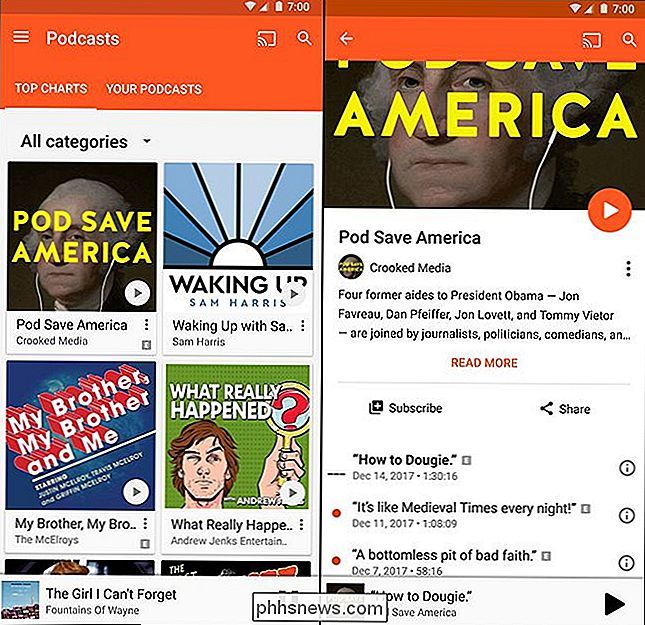
Se vuoi iscriverti a un podcast, tocca l'icona a tre punti nell'angolo in basso a destra del suo elenco. Il podcast viene quindi visualizzato nella scheda "I tuoi podcast" nella parte superiore dell'app.
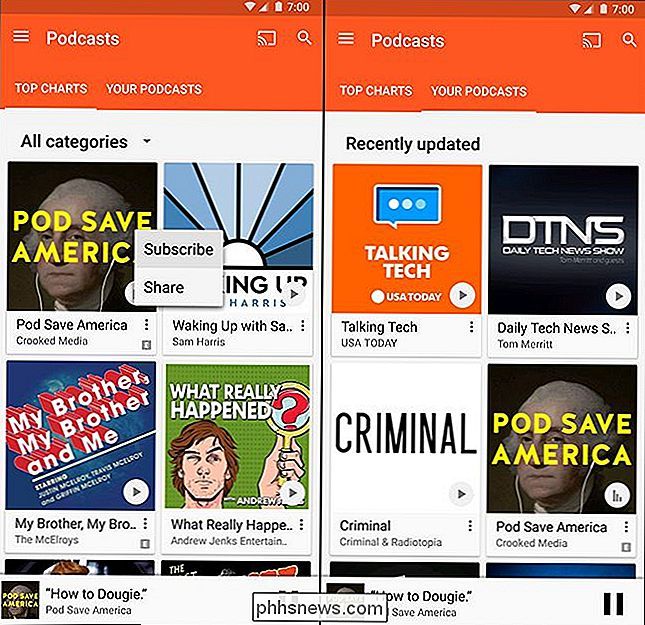
La pagina "I tuoi podcast" è più o meno la stessa, ma tocca l'icona a tre punti nell'angolo in basso a destra di ogni voce aggiunge una nuova opzione "Gestisci questo podcast". Altre opzioni qui includono "Auto-download", che recupera automaticamente gli episodi più recenti per la riproduzione offline anziché lo streaming tramite la connessione web, "Notifiche", che aggiunge una notifica in Android per ogni nuovo episodio e una scelta per riprodurli più recenti a meno recente o meno recente.
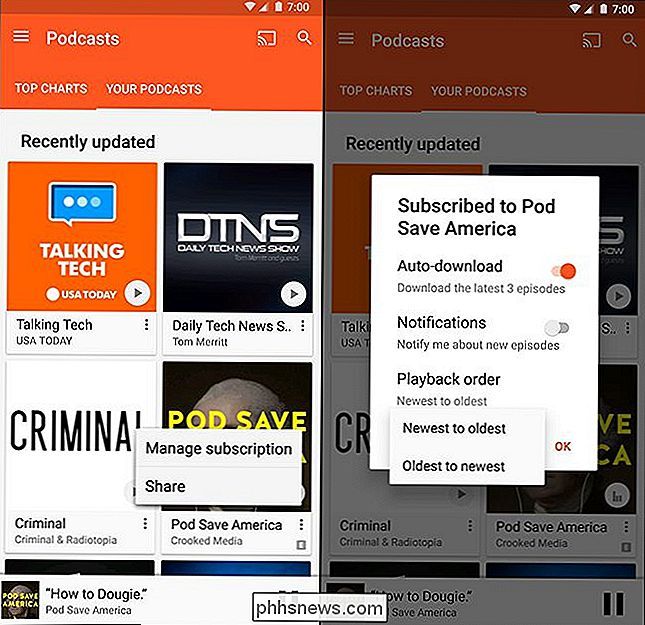
Per i podcast non presenti nell'elenco popolare, tocca l'icona di ricerca (lente di ingrandimento) nell'angolo in alto a destra dell'app. Cerca qualsiasi informazione pertinente: il nome del podcast, il nome dell'artista, l'argomento generale, qualunque cosa. Sfortunatamente, i risultati non saranno solo podcast, anche se inizi dalla pagina podcast, quindi scorri un po 'fino a quando non vedi la sezione "Podcast" dei risultati. Tocca il pulsante "# altro" se non vedi subito ciò che stai cercando; altrimenti usa semplicemente il menu a tre punti per iscriverti.
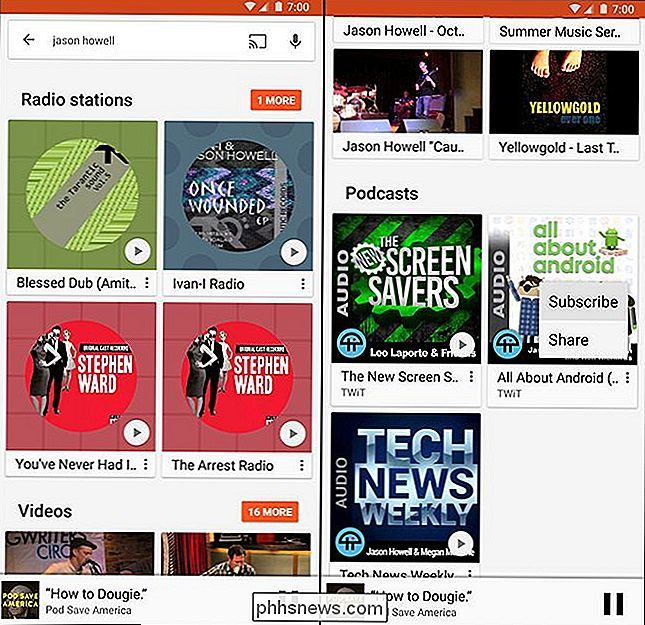
Il database ha migliaia di podcast disponibili, ma sfortunatamente, non c'è modo di importare podcast che non siano già elencati. Quindi, se i tuoi podcast preferiti non sono stati aggiunti al database, probabilmente stai meglio cercando una soluzione basata su RSS convenzionale.
Sul Web
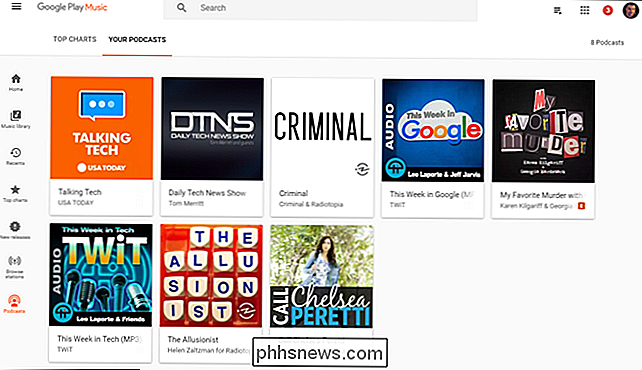
Play.google.com/music ha più o meno il stessa interfaccia della versione mobile. Devi solo passare il mouse sull'icona "..." con il cursore del mouse per rendere visibile il collegamento Podcast. La più grande differenza è che, poiché è interamente basata su browser, la versione web non ti consente di scaricare singoli episodi per la riproduzione locale.

I modi migliori per eseguire la scansione di un documento utilizzando il telefono o il tablet
"Scansione" di documenti e foto con il telefono è un miscuglio. Per fortuna, ci sono modi molto semplici per eseguire la scansione degli articoli e ottenere risultati affidabili. CORRELATI: Come acquistare lo scanner adatto alle tue esigenze: foto, documenti e altro Certo, uno scanner dedicato è ancora ottimo avere se hai spesso bisogno di scansionare una grossa manciata di documenti, ma usare il tuo telefono funziona egregiamente se hai solo un paio di documenti da scansionare ogni tanto.

Come aggiungere altre dita Touch ID al Mac
Touch ID sul nuovo MacBook Pro semplifica l'accesso: basta posizionare il dito sul pulsante di accensione e ci si trova È una cosa piccola, ma fa svegliare il tuo computer e accedere quasi istantaneamente. Per impostazione predefinita, funziona con qualunque dito tu scelga quando configuri il tuo Mac per la prima volta, ma a volte potresti voler usare un dito diverso .



